أفضل 6 طرق لإصلاح عدم مزامنة Apple Books بين iPhone و iPad
Apple Books هو تطبيق ممتاز لقراءة الكتب الإلكترونية على iPhone أو iPad أو Mac. يلغي التطبيق الأصلي مثل Books الحاجة إلى تطبيق قراءة إلكترونية تابع لجهة خارجية أو حتى قارئ كتاب إلكتروني مخصص مثل Kindle. بصرف النظر عن شراء الكتب من متجر Apple ، يمكنك حتى حفظ ملفات PDF في تطبيق Books على iPhone و iPad.

تتمثل إحدى الميزات الكبيرة لـ Apple Books في أنها ستعمل على مزامنة الكتاب الذي تقوم بتنزيله على جهاز iPhone الخاص بك عبر جميع أجهزة Apple المتصلة بنفس حساب iCloud. لذلك ، إذا بدأت في قراءة كتاب على جهاز iPhone الخاص بك ، فيمكنك استلامه لاحقًا من حيث توقفت على جهاز iPad أو Mac. ومع ذلك ، قد لا تتم مزامنة Apple Books بين الأجهزة وقد تضطر إلى بدء الكتاب أو المستند من الصفحة الأولى. لحسن الحظ ، هناك بعض الطرق التي يمكنك من خلالها إصلاح Apple Books لا يتزامن بين iPhone و iPad.
1. تأكد من توصيل كلا الجهازين بشبكة WI-FI
تتم مزامنة أي محتوى بين iPhone و iPad عبر iCloud. لذلك يجب توصيل كلا الجهازين بشبكة Wi-Fi. في بعض الأحيان ، قد تؤدي شبكة Wi-Fi غير المستقرة أيضًا إلى إعاقة المزامنة الصحيحة. سيؤثر هذا على الكتب المضافة التي تنعكس على جهاز iPad من جهاز iPhone الخاص بك.

لذلك ، قم بتوصيل كلا الجهازين بشبكة Wi-Fi ، ويفضل أن يكون نطاق تردد 5 جيجاهرتز إذا كان لديك جهاز توجيه ثنائي النطاق. امنح كلاهما بضع دقائق لمزامنة بيانات Apple Books. نوصي باتصال Wi-Fi مستقر بدلاً من اتصال بيانات الجوال أو نقطة اتصال.
2. قم بتسجيل الدخول إلى حساب ICLOUD نفسه على كلا الجهازين
أحد المتطلبات الأساسية لمزامنة كتبك عبر أجهزة Apple الخاصة بك – نفس حساب Apple الذي تم تسجيل الدخول إليه على جميع أجهزة Apple. إليك كيفية التحقق مما إذا كانت جميع الأجهزة تستخدم نفس معرف Apple من جهاز iPhone الخاص بك.
الخطوة 1: افتح تطبيق الإعدادات على جهاز iPhone الخاص بك واضغط على ملف التعريف الخاص بك في الجزء العلوي للوصول إلى إعدادات iCloud.
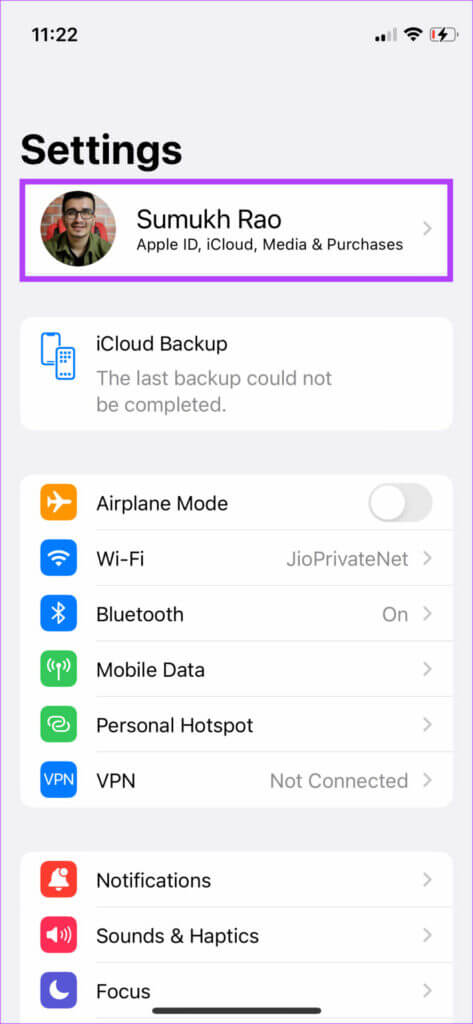
الخطوة 2: قم بالتمرير لأسفل إلى أسفل. هذا هو المكان الذي سترى فيه جميع الأجهزة التي تم تسجيل دخولها إلى نفس معرف Apple مدرج.
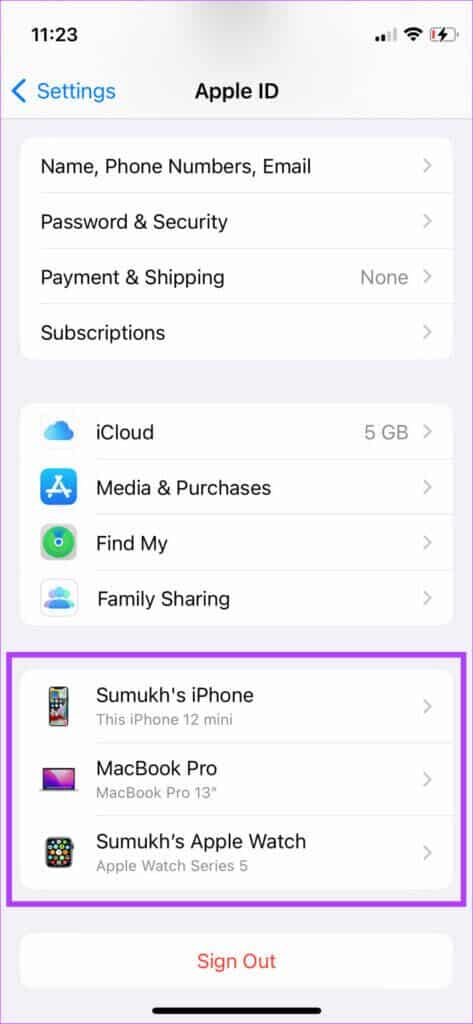
إذا لم يكن iPad مدرجًا هنا ، فهذا يعني أنك تستخدم معرف Apple مختلفًا عليه. قم بتسجيل الدخول باستخدام نفس معرف Apple الخاص بجهاز iPhone الخاص بك ، وستتم مزامنة كتبك.
3. تفعيل ICLOUD SYNC للكتب
إذا لم تكن هناك مشكلة في شبكة Wi-Fi الخاصة بك ، فتحقق مما إذا كانت مزامنة iCloud لـ Apple Books قيد التشغيل. لن تنعكس الكتب الموجودة على جهاز iPhone على جهاز iPad دون تمكين مزامنة iCloud لتطبيق Books. ستحتاج إلى تشغيل خيار المزامنة هذا على جميع الأجهزة التي تستخدم حساب iCloud نفسه. إليك كيفية تمكين مزامنة iCloud للكتب.
ستحتاج إلى اتباع الخطوات الموجودة على جهاز iPad أو Mac أيضًا.
الخطوة 1: افتح تطبيق الإعدادات على جهاز iPhone الخاص بك.
الخطوة 2: اضغط على اسمك في الجزء العلوي من شاشة الإعدادات.
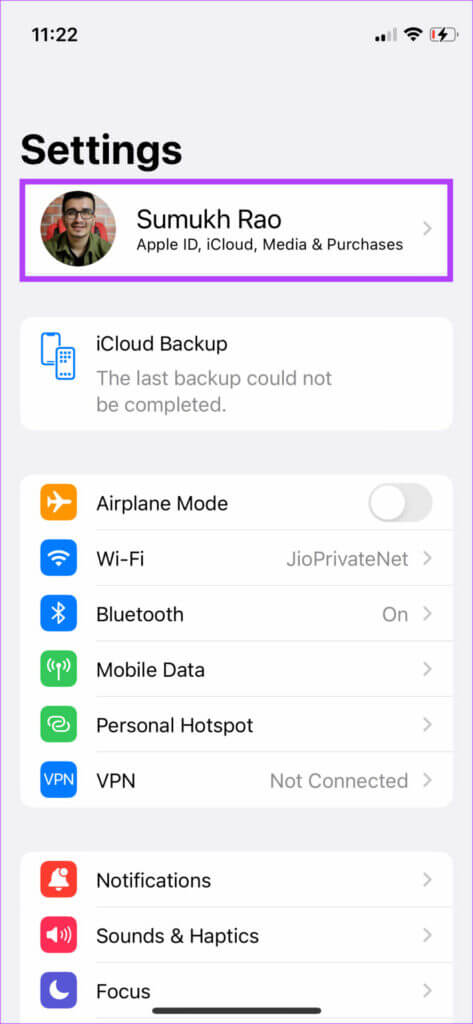
الخطوة 3: بعد ذلك ، اضغط على خيار iCloud.
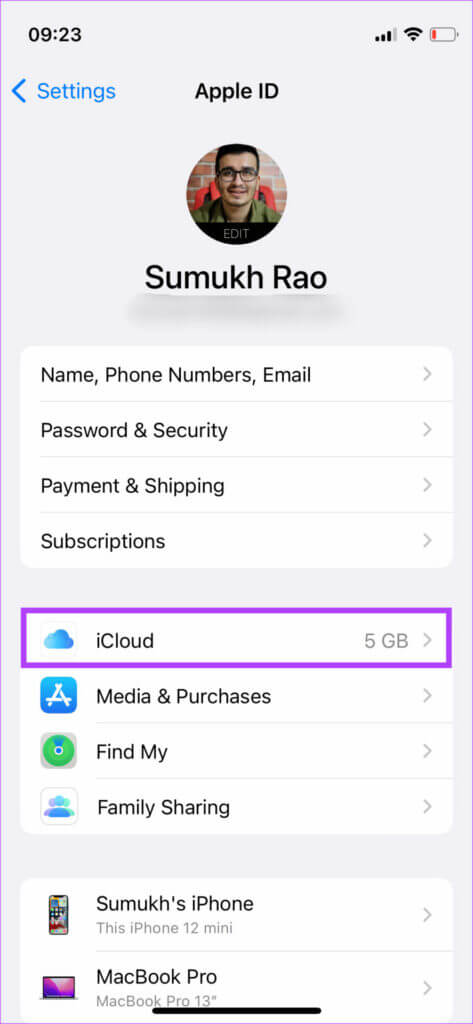
الخطوة 4: اضغط على إظهار الكل.
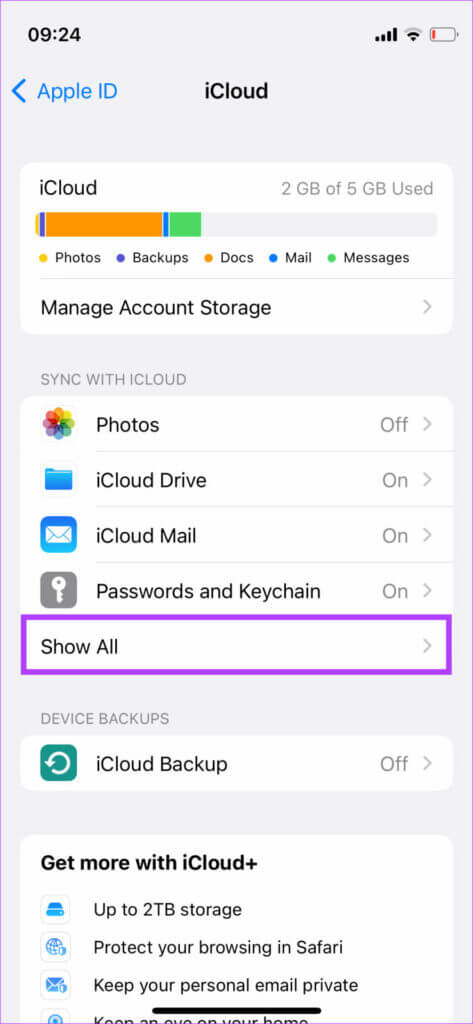
الخطوة 5: الآن قم بالتمرير لأسفل لتحديد خيار الكتب. قم بتمكين التبديل بجانبه. إذا كان مفتاح التبديل قيد التشغيل بالفعل ، فقم بإيقاف تشغيله بالنقر فوقه. ثم أعد تمكين مفتاح التبديل لتشغيله.
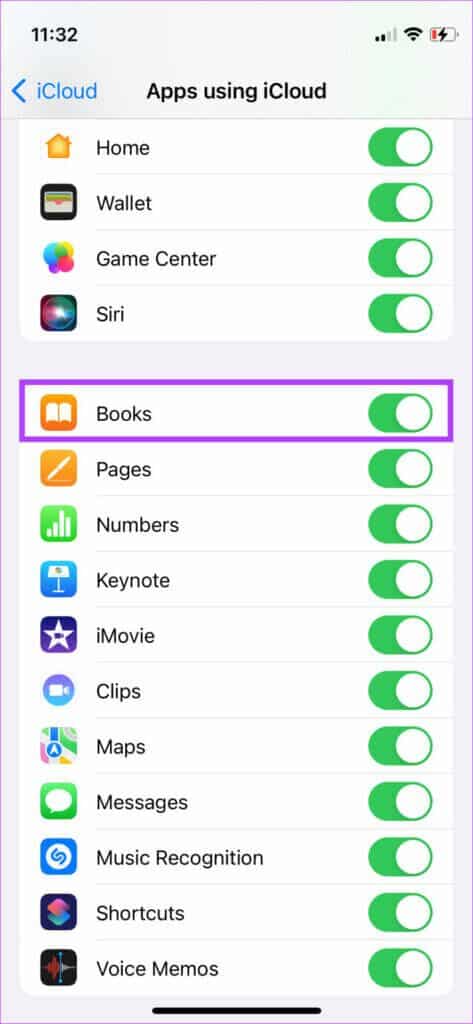
4. قم بتسجيل الخروج من معرف Apple الخاص بك وتسجيل الدخول مرة أخرى
يمكنك حل معظم مشكلات المزامنة عن طريق تسجيل الخروج من حساب Apple الخاص بك وتسجيل الدخول مرة أخرى. سيؤدي ذلك إلى إعادة تمكين مزامنة iCloud على أجهزتك. بعد أن يسير كل شيء على ما يرام ، يمكنك قراءة الكتب من جهاز iPhone الخاص بك على جهاز iPad. نفذ الخطوات على كل من iPhone و iPad. هيريس كيفية القيام بذلك.
الخطوة 1: افتح تطبيق الإعدادات على جهاز iPhone الخاص بك واضغط على ملف التعريف الخاص بك في الجزء العلوي للوصول إلى إعدادات iCloud.
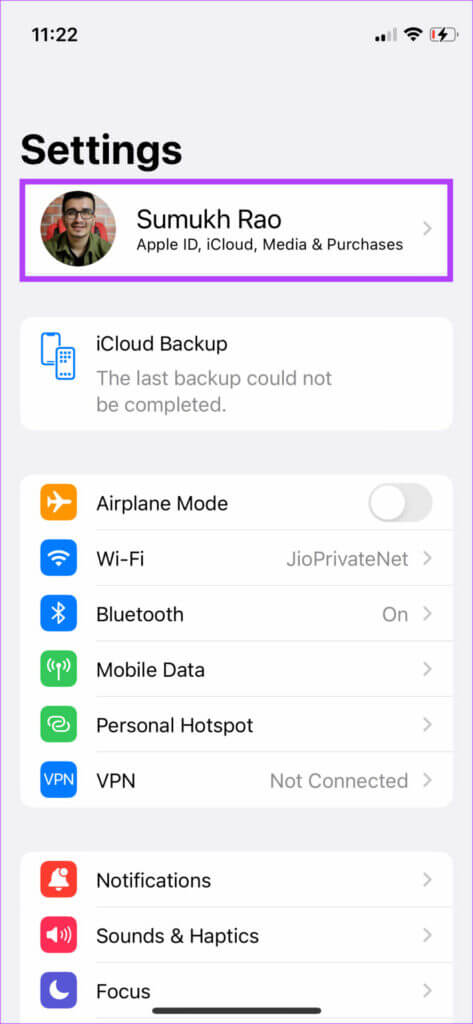
الخطوة 2: قم بالتمرير لأسفل إلى أسفل الصفحة. اضغط على خيار تسجيل الخروج.
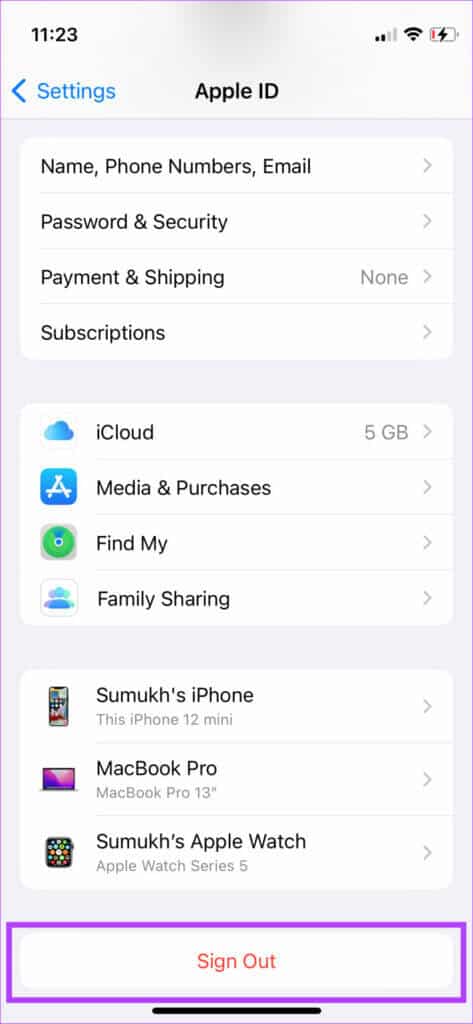
الخطوة 3: أدخل كلمة مرور معرف Apple الخاص بك ، ثم حدد إيقاف التشغيل في الزاوية العلوية اليمنى.
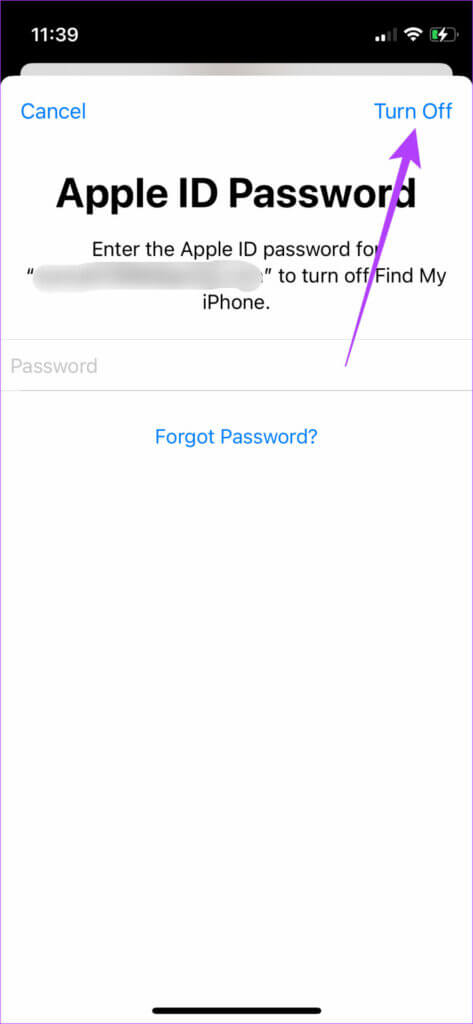
سيؤدي هذا إلى تسجيل خروجك من حساب Apple الخاص بك. اتصل بشبكة Wi-Fi مستقرة ، وقم بتسجيل الدخول مرة أخرى باستخدام نفس المعرف واسمح لمزامنة iPhone و iPad.
5. قم بتحديث تطبيق الكتب من متجر التطبيقات
قد يؤدي استخدام إصدار أقدم من تطبيق Books إلى حدوث خلل في كثير من الأحيان. إذا كان التطبيق به خطأ ، فمن المرجح أن يعمل الإصدار المحدث على إصلاحه. هذه هي الطريقة التي يمكنك من خلالها التحقق من وجود تحديثات على جهاز iPhone الخاص بك.
الخطوة 1: افتح App Store على جهاز iPhone الخاص بك واضغط على صورة العرض الخاصة بك في الزاوية العلوية اليمنى.
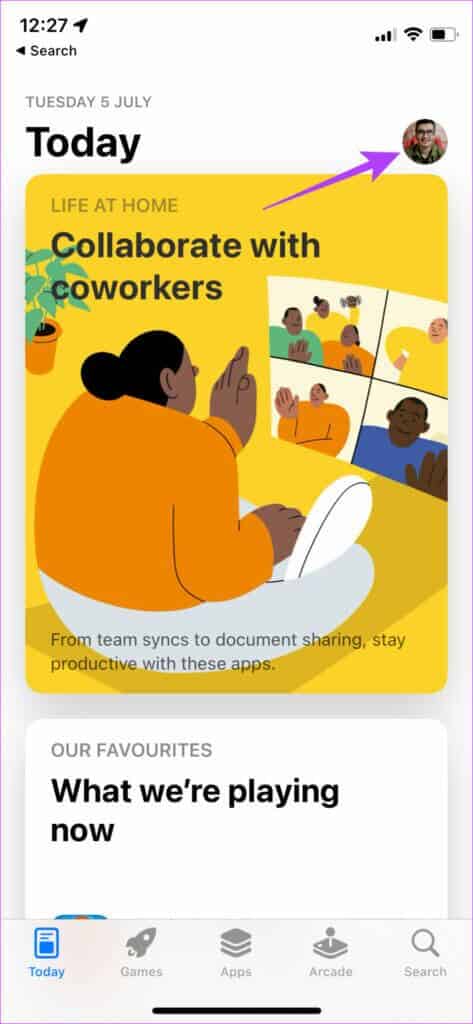
الخطوة 2: قم بالتمرير لأسفل لرؤية قائمة بجميع التحديثات المعلقة. حدد خيار التحديث بجوار الكتب إذا كان هناك تحديث متوفر.
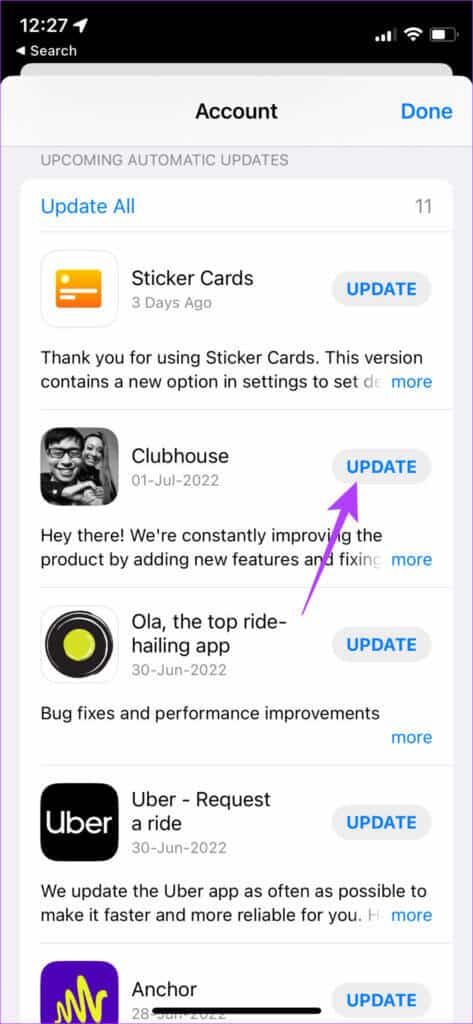
6. قم بإلغاء تثبيت تطبيق الكتب وإعادة تثبيته
إذا لم يكن هناك تحديث متاح لتطبيق Books ، فيمكنك أيضًا محاولة إلغاء تثبيت التطبيق من جهاز iPhone و iPad قبل تثبيته مرة أخرى. بهذه الطريقة ، إذا كان التطبيق يعمل بشكل سيء على أجهزتك ، فيجب أن تؤدي عملية إعادة التثبيت إلى إصلاحه.
الخطوة 1: اضغط مع الاستمرار على أيقونة تطبيق Books على شاشتك الرئيسية.
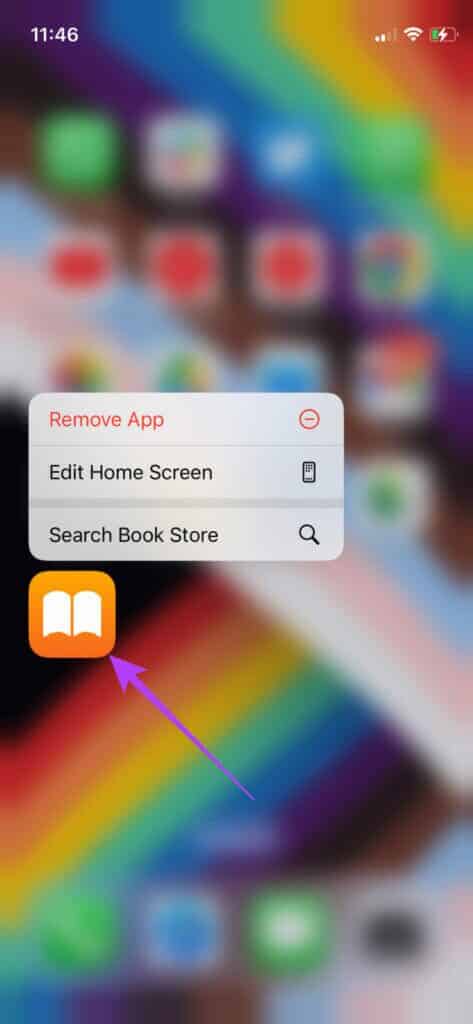
الخطوة 2: حدد خيار إزالة التطبيق في النافذة المنبثقة.
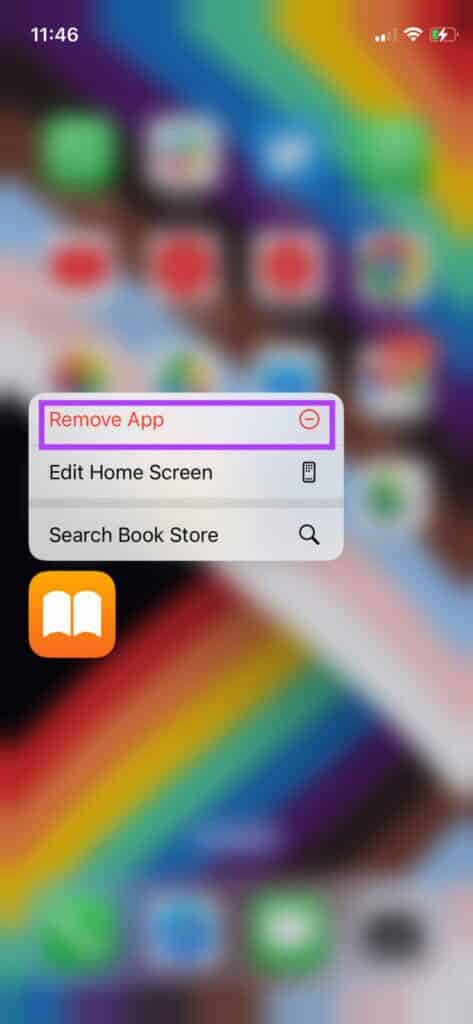
الخطوة 3: اختر حذف التطبيق من الموجه.
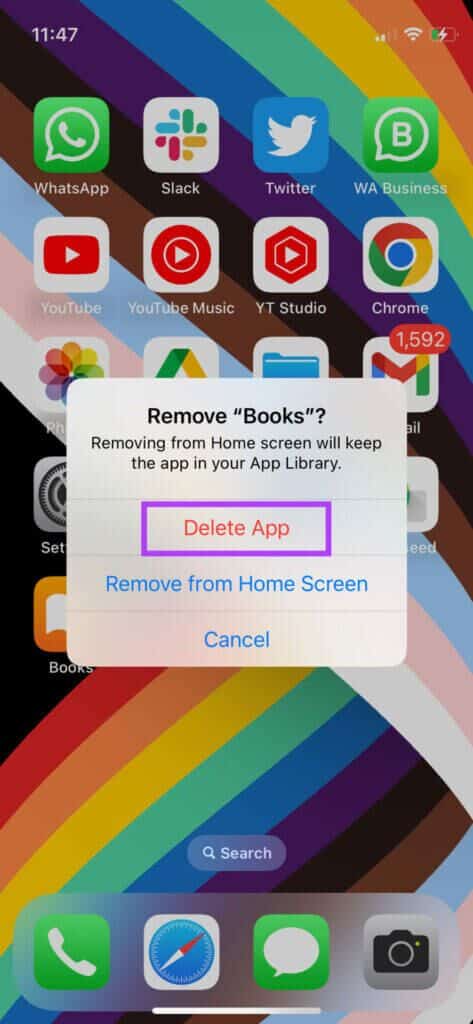
الخطوة 4: اضغط على خيار الحذف مرة أخرى لتأكيد الإجراء.
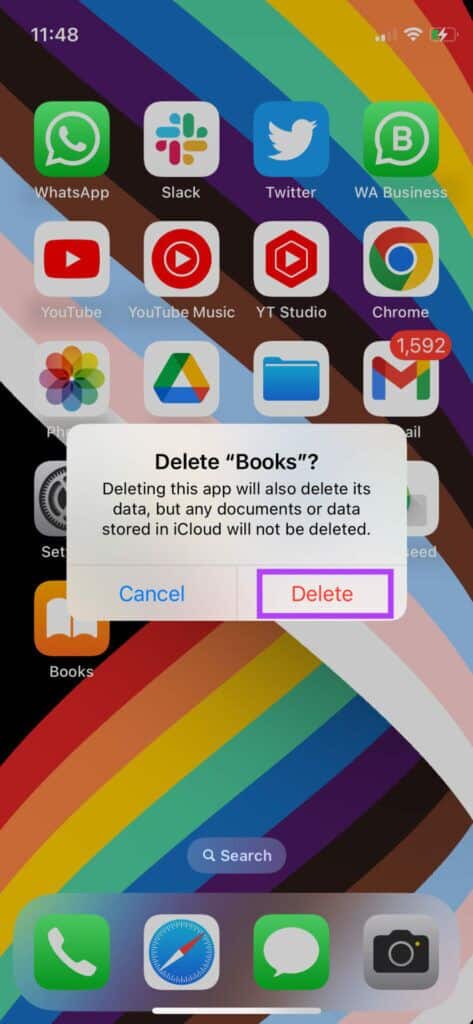
الخطوة 5: توجه إلى متجر التطبيقات وابحث عن الكتب.
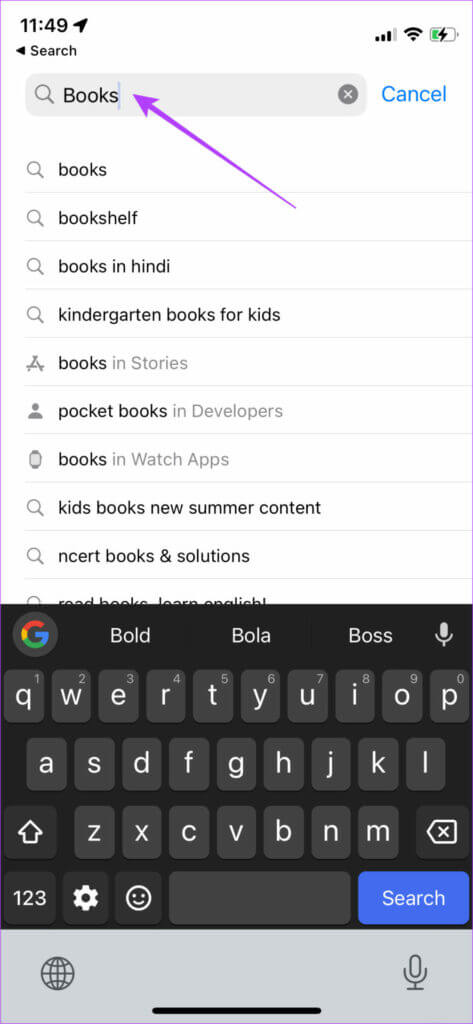
الخطوة 6: اضغط على زر التنزيل بجوار Apple Books وانتظر حتى يكتمل التثبيت.
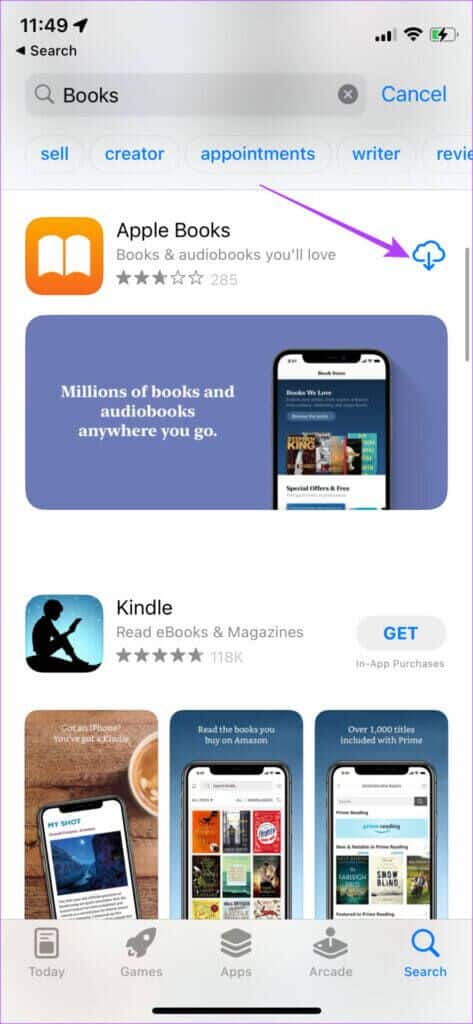
اقرأ كتبك عبر مختلف الأجهزة
يكمن جمال نظام Apple البيئي في أنه يمكنك البدء في القيام بمهمة معينة على جهاز واحد ثم الاستمرار في القيام بذلك على أجهزة Apple الأخرى. ومع ذلك ، قد تمنع بعض المشكلات حدوث ذلك. من المفترض أن يساعدك اتباع هذه الخطوات في حل مشكلة Apple Books. إذا كنت قارئًا متحمسًا لجهاز iPhone ، فراجع أفضل الطرق لتخصيص تطبيق Apple Books.
